Diversi modi per trasferire i contatti da iPhone a iPhone con facilità

Apple Event è sempre in orario e la maggior parte di noi ne è attratta. Forse non hai potuto fare a meno di acquistare recentemente un iPhone SE, un iPhone 6 o un iPhone 6 Plus, devi trasferire i contatti dal tuo vecchio iPhone a quello nuovo. Quindi, come trasferire i contatti da iPhone a iPhone? Questo problema significa anche molto per le persone che possiedono più di un iPhone e vogliono mantenere i contatti uguali. Seguici e ti mostreremo diversi modi per trasferire i contatti da iPhone a iPhone.
Prima di trasferire i contatti, è meglio eseguire il backup del vecchio iPhone su iCloud ed su iTunes.
Parte 1: trasferisci i contatti da iPhone a iPhone utilizzando iCloud
1. Vai a Impostazioni -> iCloud, assicurati che sia il vecchio che il nuovo iPhone siano collegati con lo stesso ID Apple.
2. Sul vecchio iPhone, tieni premuta l'opzione Impostazioni -> iCloud -> Contatti, quindi vai in Impostazioni -> iCloud -> Backup (iOS 8 o successivo) o Impostazioni -> iCloud -> Archiviazione e backup (iOS 7 o precedente ), attiva iCloud Backup e tocca Esegui il backup ora.
3. Sul nuovo iPhone, vai su Impostazioni -> iCloud e mantieni l'opzione Contatti anche. Vai a Telefono -> Contatti e attendi la sincronizzazione completa.
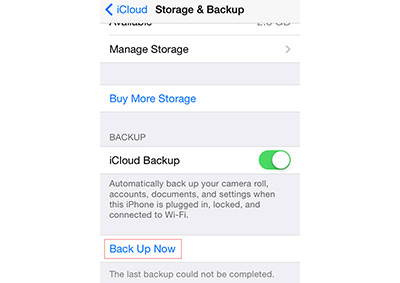
VantaggiGestisci gli iPhone direttamente e rapidamente.
Svantaggi: Entrambi i due iPhone devono essere connessi al Wi-Fi e si dovrebbe sapere che questo metodo trasferirà tutti i contatti nel backup iCloud senza selezione.
Parte 2: trasferisci i contatti da iPhone a iPhone utilizzando iTunes
1. Collega il vecchio iPhone al computer tramite cavo USB.
2. Avvia iTunes, eseguire il backup del vecchio iPhone su iTunes.
3. Espelli il vecchio iPhone e colleghi quello nuovo al computer.
4. Scegli il tuo dispositivo, clicca Info e abilitare Sincronizza Contatti.
5. Trova il menu Avanzate nella finestra principale. Assicurarsi Sostituisci le informazioni su questo iPhone -> Contatti è scelto (Questo passaggio cancellerà tutti i tuoi contatti sul nuovo iPhone e li sostituirà con i contatti nel vecchio iPhone.)
6. Clic Sincronizza per finire questo processo di trasferimento dei contatti.
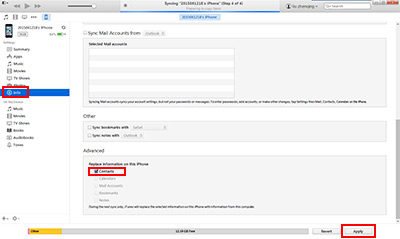
Vantaggi: Ha funzionato.
Svantaggi: È complicato e dovresti avere un backup di iTunes in anticipo. Questa soluzione cancellerà tutti i contatti esistenti nel nuovo iPhone, e non è possibile recuperare quelli esistenti ma non sottoposti a backup dopo la sostituzione.
Parte 3: trasferisci i contatti da iPhont a iPhone con iPhone Transfer
Collega i dispositivi al computer
Scarica e installa iPhone Transfer Ultimate. Collega sia il vecchio che il nuovo iPhone al computer. Il programma rileverà automaticamente i tuoi dispositivi.
Seleziona i contatti
Fai clic sulla scheda Contatti sotto il vecchio nome dell'iPhone nella barra di sinistra, troverai tutti i contatti del tuo vecchio iPhone visualizzati nella finestra principale. Controlla gli articoli di cui hai bisogno.

Trasferire contatti
Fare clic su Importa / Esporta -> Esporta scheda Contatti selezionati nel menu in alto e selezionare il nuovo nome iPhone nel sottomenu. E hai completato il trasferimento dei contatti con successo.

Vantaggi: Non è necessaria la connessione Wi-Fi e non è necessario eseguire il backup del vecchio iPhone su iCloud o iTunes. Inoltre, è possibile selezionare i contatti necessari in modo selettivo. Il processo di trasferimento è estremamente veloce.
Svantaggi: La prova gratuita ha alcune limitazioni.
Con Tipard iPhone Transfer Ultimate, puoi anche trasferire i contatti da iPhone a computer ed trasferisci i dati di iPhone come la musica da iPhone al computer.

- Trasferisci rapidamente i contatti da iPhone a iPhone
- Sincronizza i dati di iPhone come musica / video / foto / libri su iTunes / computer
- Trasferisci direttamente i file tra dispositivi iOS
- Supporta tutti i dispositivi iOS - iPhone, iPad, iPod Touch
- Altamente compatibile con iOS 9.3







